Что делать, если не удаляется Apple Software Update (как удалить)?
Apple Software Update — дополнительный модуль, устанавливается в операционную систему вместе с браузером Safari, сервисным приложением iTunes и другими программными продуктами компании Apple. Его основная функция — выполнять обновление ПО. Он в автоматическом режиме слушает сетевые порты компьютера, отправляет/принимает данные с сервера.
Иногда Apple Software Update препятствует деинсталляции и переустановке приложений Apple. Вызывает программные конфликты, ошибки удаления, блокирует работу запущенного деинсталлятора (браузер, клиент не удаляется). Сбои в большинстве случаев происходят из-за функциональной специфики модуля Update (активные процессы, сетевые соединения).
Эти руководства помогут вам корректно удалить Apple Software Update из ОС Windows начисто, с возможностью последующей переустановки. Выбирайте любой из предложенных способов и приступайте к «уборке» компьютера.
Примечание. В инструкциях рассматривается удаление Apple Software Update вместе с iTunes в операционной системе Windows 8.
Способ №1: удаление штатными опциями
1. Закройте iTunes и другие приложения Apple.
2. Запустите Диспетчер задач: нажмите одновременно «Ctrl+Shift+Esc».
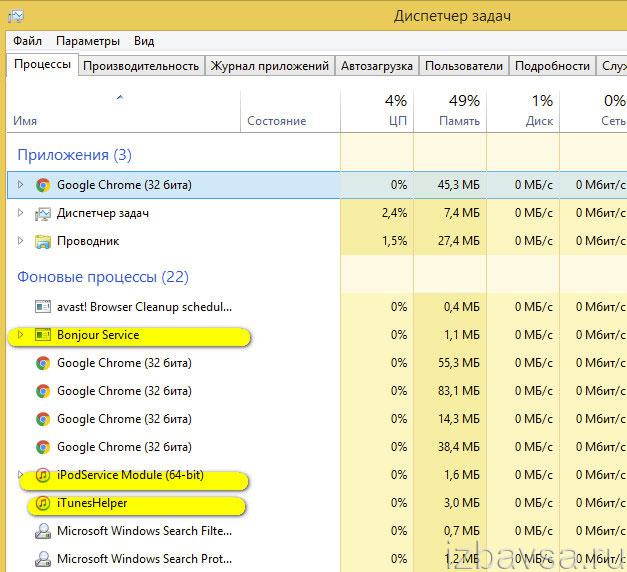
3. В окне диспетчера откройте вкладку «Процессы».
4. В блоке «Фоновые… » завершите все процессы, имеющие отношение к программному продукту Apple:
- Apple Software Update;
- Bonjour;
- iTunesHelper;
- iPodServices;
- MobileDevices и другие.
Щёлкните правой кнопкой по имени процесса. А затем в открывшемся контекстном меню нажмите «Снять задачу». Завершите все активные процессы ПО Apple.
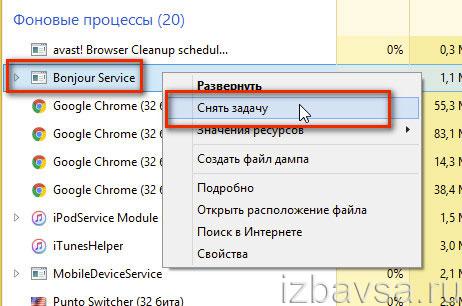
Совет! Если вы сомневаетесь, имеет какое-либо отношение активный процесс к iTunes или нет, также щёлкните по нему правой кнопкой и выберите опцию «Открыть расположение… ». Можно удалить процесс из списка в Диспетчере, если в новом окне откроется директория (папка) программного обеспечения Apple.
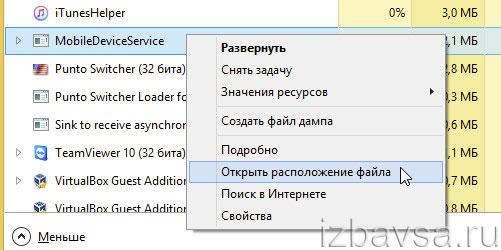
5. Клацните правой кнопкой по иконке Windows в панели задач. В перечне опций выберите «Программы и компоненты».
Примечание. В Windows 7 этот раздел открывается так: Пуск → Панель управления → Удаление программы.
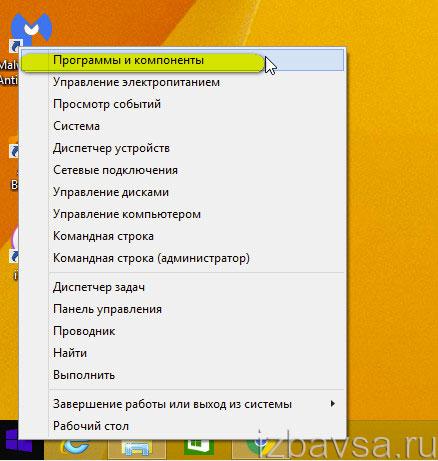
6. Последовательно удалите программные компоненты в следующем порядке:
- iTunes (Safari, другое ПО Apple).
- Apple Software Update.
- Mobile Device Support.
- Bonjour.
- Application Support (сразу 32-разрядную версию, а потом 64-х).
Примечание. Некоторые из приведённых элементов могут отсутствовать в системе. В таком случае приступайте к нейтрализации следующего по списку компонента.
Чтобы выполнить деинсталляцию элемента Apple в разделе «Программы и компоненты», сделайте следующее:

клацните правой кнопкой по названию;
выберите в открывшейся панели «Удалить»;
подтвердите запуск команды: в сообщении с запросом нажмите «Да»;
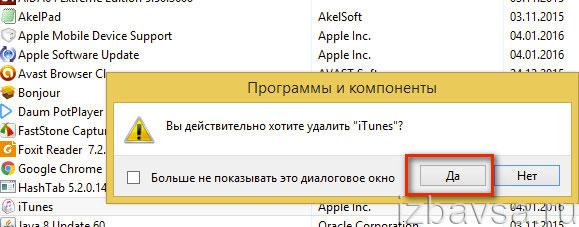
по завершении процедуры приступайте к удалению следующего элемента (соблюдайте указанную в списке последовательность).

Способ №2: очистка программой-деинсталлятором
Удаление «яблочных» программ, iTunes и Safari, а также модуля Update посредством специальной утилиты-уборщика позволяет выполнить более качественную очистку системы. Что особенно важно в тех случаях, когда владелец компьютера больше не желает пользоваться приложением и хочет избавить ОС Windows от всех его следов. Как в файловых директориях, так и в реестре.
В этой инструкции рассматривается вариант удаления компонентов Apple при помощи утилиты Uninstall Tool. За неимением таковой вы можете воспользоваться аналогами — Revo Uninstaller, Soft Organizer и др.
1. Запустите утилиту Uninstall Tool с правами администратора.
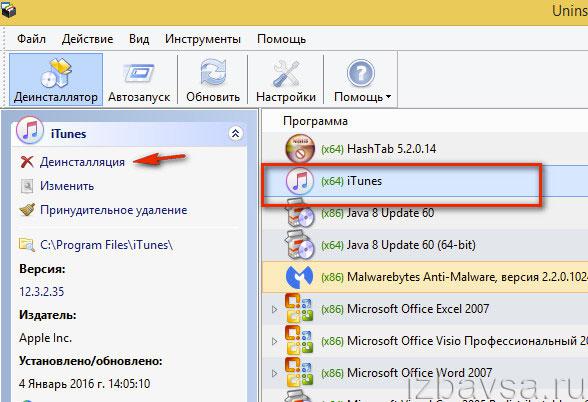
2. Выполните деинсталляцию объектов в соответствии с последовательностью, указанной в пункте №6 предыдущего руководства.
3. Начните с основного приложения (например, iTunes). Кликните по нему один раз левой кнопкой мышки.
4. В панели, расположенной по левую сторону от списка программ, клацните функцию «Деинсталляция».
5. После процедуры стандартного удаления в дополнительном окне запустите поиск остатков приложения (клацните «Ok»).
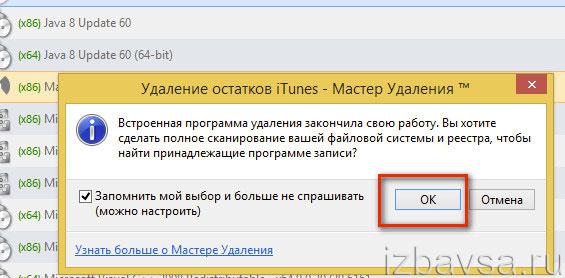
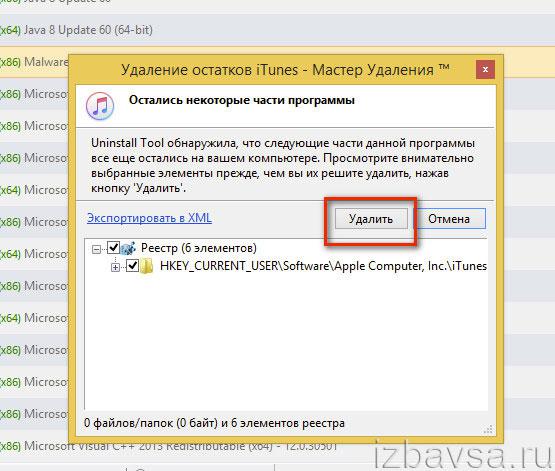
6. Удалите найденные Uninstall Tool оставшиеся файлы и записи в реестре приложения. Клацните в дополнительном окне кнопку «Удалить».
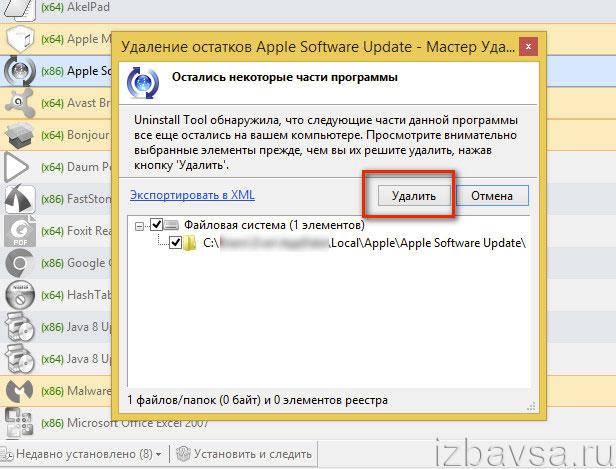
Успешной вам очистки компьютера!
Как удалить apple software update с компьютера полностью
Если пришло время отказываться от iTunes в пользу музыкального проигрывателя другой компании, удаление его внезапно доставит хлопот.
Здесь будет показано, как удалить apple software update с компьютера полностью, включая QuickTime, Helper, Bonjour.
Проблема с обычным методом удаления
При установке ПО от Apple, он добавляет много дополнительных приложений и функций, это хорошо работает вместе, как эко система, особенно если обладателям iPod или другое устройство Apple. С другой стороны, при удалении iTunes традиционным способом используя встроенное программное обеспечение Windows, он оставляет много мусора за собой.
К удивлению, когда мы открываем системный трей после перезагрузки, все вспомогательные программы и службы от «яблока» остаются на своем месте. Потребуется пройти и руками очистить каждый элемент один за одним. К сожалению, даже этот метод оставляет много следов за собой.
Revo Uninstaller
Примечание: перед выполнением любого из следующих шагов, убедитесь, что закрыли все работающие программы и приложения, связанные непосредственно с Apple. Кроме того, обязательно создайте резервную копию всей приобретенной музыки в безопасном месте на другом диске.
Скачайте и установите программу с официального сайта разработчика. При запуске Revo Uninstaller просканирует компьютер и перечислит каждый из установленного программного обеспечения Apple, придется удалить каждый продукт поочередно.
Хорошая функция у Revo Uninstaller (или любого другого ультимативного «удалятора») заключается в автоматическом создании резервной копию, для того чтобы обезопасить весь процесс и не потерять необходимые данные в случае возникновения ошибки.
Затем он запустит процесс деинсталляции apple software update или другого выбранного продукта.
С Revo имеется возможность сканировать остаточные файлы и параметры реестра и следить за количеством элементов, которые он находит. Скорее всего он найдет множество остаточных элементов и подобный хлам, удалить их.
Удаление вручную
Одного Revo Uninstaller недостаточно чтобы найти все сохранившиеся файлы и записи реестра. Придётся немного поискать самостоятельно.
Например, можно найти некоторые пустые папки просмотрев пути:
- C:\Users\Users_name\Roaming\Apple;
- C:\Users\computer_name\AppData\Local;
- C:\Users\Computer_Name\AppData\LocalLow.
Всё это смело отправляйте в корзину.
Чтобы убедиться, что папка AppData отображается, перейдите в раздел «Параметры папок», находящийся в параметрах проводника, и найдите параметр, отвечающий за их скрытие.
Очистка реестра
На данный момент apple software update с компьютера удалена не полностью. Если действительно хотите подойти к делу тщательно, можете вручную поискать в реестре файлы с названиями iTunes, QuickTime, Apple и т. п.
Но использование этого метода не обычных пользователей, нужно действительно обращать внимание на то, что удаляешь. Обязательно убедитесь, что сделали резервное копирование реестра.
Более простой способ для большинства пользователей было бы запустить утилиту очистки, как например CCleaner. Она совершенно бесплатна, однако, при установке убедитесь, что сняли флажок «установка панели инструментов Yahoo» или подобного рекламного продукта.
При выборе исправления ошибок реестра, CCleaner предлагает сделать резервную копию реестра.
Еще одна вещь, которая не повредит, чтобы убедиться, что все прошло успешно — запустить процесс «Очистка диска».
Утилита очистки диска найдет и удалит ненужные файлы и программы с диска, но этого недостаточно. Требуется вручную деинсталлировать временную папку, введя %temp% в поле поиска в меню Пуск и нажав Enter.
Теперь нажмите Ctrl+A, чтобы выбрать все содержимое папки Temp, а затем удалить. Не волнуйтесь, ничего опасного там нет.
Полное удаление для Windows 7 и Vista
Чтобы успешно убрать apple software update с компьютера полностью с Windows 7 или Vista, необходимо знать, в каком порядке необходимо избавляться от ее компонентов.
- Завершите все связанные с apple процессы или удостоверьтесь в их завершении.
- Откройте Панель управления.
- Выберите раздел «Программы и компоненты».
- Щелкните ссылку «удалить программу» в классическом режиме просмотра или меню программа.
- Удалите iTunes или другое ПО — найдите запись iTunes в списке и нажмите на нее, чтобы выделить. Нажмите кнопку «Удалить» (над столбцом имя). Если уверены, что хотите удалить программу, то в появившемся окне нажмите кнопку «Да». Если увидите какие-либо другие подобные программы, удалите их таким же образом.
Чтобы деинсталлировать программу в полном объеме необходимо очистить компьютер от приложений-support, например, QuickTime, Apple Software Update, QuickTime и другие.
Перезагрузите компьютер, предварительно закрыв все программы.
ByeTunes
Безусловно, RevoUninstaller и CCleaner являются ценными инструментами, помогающими автоматически удалить большую часть следов iTunes и любого другого цифрового продукта компании Apple, но нельзя не упомянуть еще одну бесплатную утилиту в вопросе полной очистки — ByeTunes.
В решении проблемы удаления данной программы с компьютера полностью она хороша, однако упускает, Bonjour, QuickTime и подобные приложения поддержки.
Таким образом, процесс полной очистки компьютера от нежелательных программ можно начать с неё, а далее пройтись по уже перечисленным местам и вручную убрать остальное.
Вывод
Является ли удаление apple software update с компьютера полностью на Windows раздражающим процессом? Ну да, это действительно так. Программа явно пытается зацепиться за любую ниточку и надеется на то, что пользователь плюнет и оставит её на своем ПК.
Видимо руководство «яблока» любит отчитываться перед инвесторами большими показателями установок своего ПО. Однако вышеперечисленные шаги помогут избавиться от всех следов, что он установил без каких-либо серьезных проблем.
Как удалить Apple Software Update?
Привет друзья, продолжаем изучать программы под Windows, сегодня я покажу как можно простым способом удалить такую штуку как Apple Software Update, которая у многих пользователей появилась после установки браузера Сафари.
Осторожно все делайте на компе у себя, чтобы потом не было проблем лучше всего еще создать точку восстановления, как это делать я писал вот в этой статье!
Так вот, знаете откуда взялась эта Apple Software Update? А вот вы когда ставили браузер Сафари, то не обратили внимание на некоторые галочки, если быть точнее, то на самую последнюю:
Так что будьте внимательны, ибо таким макаром падают и другие проги на ваш комп, а потом вы обнаруживаете у себя целый зоопрак разных программ!
Теперь в картинках покажу, как удалить Apple Software Update. Сперва нажимаем правой кнопкой по Пуск, а там в меню выбираем пункт Программы и компоненты (кстати, браузер Сафари уже удален):
Далее запустится какой-то процесс настройки — это и есть удаление, которое кстати займет считанные секунды:
Вот видите, нет ничего сложного. Но теперь я покажу другой способ удаления Apple Software Update — это при помощи Revo Uninstaller, о котором я писал тут.
Открываем Revo Uninstaller и находим Apple Software Update, нажимаем правой кнопкой по значку и выбираем Удалить (Принудительная деинсталляция на тот случай, если удалить вообще никак не получается):
Далее, в следующем окне выбираем, что мы хотим именно удалить (кстати при обычном удалении это окно не выскакивало):
Подтверждаем:
Удаление пройдет быстро, в итоге вы увидите вот такое сообщение:
Нажимаем Завершить. После этого, Revo Uninstaller еще может удалить весь мусор, который остался от той проги, для этого выбираем в Режим сканирования — Продвинутый и нажимаем кнопку Сканировать:
А вот и найденный мусор! Тут нужно сперва нажать на Выбрать все, а потом кнопку Удалить:
После удаления автоматически откроется еще одно окно — тут уже не ключи реестра, а ненужные файлы, тут также нажимаем Выбрать все и потом Удалить:
Вот и все — после этого, окно деинсталляции само закроется и вы можете спать спокойно — Apple Software Update удален с компьютера навсегда, а мусор от программы — уничтожен, с чем я вас и поздравляю!
На главную! 28.02.2016Apple software update как удалить с компьютера
Узнать как полностью удалить программу iTunes и связанные с ним компоненты программного обеспечения с Windows 7, Windows 8 или Windows 10.
В некоторых редких случаях может потребоваться удалить iTunes и связанные компоненты программного обеспечения, прежде чем переустановить iTunes или установите iTunes из магазина Microsoft. Если вы направлены переустановить iTunes по гарантии, статьи, и предупреждение диалоговое окно, вы можете сделать это, выполнив следующие действия.
СМИ, которые вы покупаете в iTunes Store или песни, импортированные с компакт-дисков сохраняются в папке «моя музыка» по умолчанию. Они не будут удалены, когда вы удалите программу iTunes. Хотя маловероятно, что вы потеряете какой-либо из вашей библиотеки iTunes, описанный ниже, это всегда хорошая практика, чтобы регулярно делайте резервные копии вашей библиотеки iTunes.
Если вам нужна помощь в загрузке или обновлении в iTunes из магазина Microsoft, обратитесь в корпорацию Майкрософт для получения справки. Если вам не удается обновить или установить программу iTunes для Windows и вы скачали его с сайта Apple, узнайте, что делать.
Удалить iTunes и связанные с ним компоненты
Если вам нужна помощь в удалении этих компонентов, выполните следующие действия:
Удаление программы iTunes и связанных компонентов программного обеспечения в следующем порядке:
- в iTunes
- Обновление Программного Обеспечения Apple
- Поддержка Мобильных Устройств Apple
- Бонжур
- Поддержка приложений Apple, 32-разрядная
- Поддержка приложений Apple, 64-битная
На некоторых системах, вы можете увидеть две версии поддержка приложений Apple или iTunes. Ожидается, что это будет. Если вы видите две версии, обязательно удалите обе.
Не удалить эти компоненты в другом порядке, или только удалить некоторые из них. Это может иметь непредвиденные последствия. После удаления компонента, вам может быть предложено перезагрузить компьютер. Ждать, чтобы перезапустить ваш компьютер, пока вы закончите удаление всех компонентов.

Убедитесь, что программа iTunes и связанные с ним компоненты полностью удалены
В большинстве случаев, удаление программы iTunes и связанных компонентов с панели управления удалить все вспомогательные файлы, принадлежащие этим программам. В редких случаях такие файлы могут остаться на компьютере. После того, как вы удалите программу iTunes и связанные с ним компоненты, выполните действия, описанные ниже, чтобы найти и удалить любые дополнительные вспомогательные файлы.
- Нажмите клавишу Windows и клавишу R на клавиатуре, чтобы открыть «выполнить команду».
- В окне Выполнить, введите:
%programfiles% - Нажмите кнопку ОК, чтобы открыть папку с файлами программы.
- Удалите следующие папки, если они существуют:
в iTunes
Бонжур
для iPodЕсли вы видите сообщение «не удается удалить iPodService.exe: это используется другим пользователем или программой», следуйте дополнительным шагам в нижней части этой статьи, Прежде чем приступить к инструкциям ниже.
- Откройте папку Common Files, то папки Яблока.
- Удалите следующие папки, если они существуют:
Поддержка Мобильных Устройств
Поддержка Приложений Apple
CoreFP - Откройте Локальный диск (C:), расположенных в компьютер, или в зависимости от того жесткого программы диска установлены на.
Если вы используете 32-разрядную версию Windows, перейдите к шагу 13.
Если вы используете 64-разрядную версию Windows, перейдите к шагу 8. - Открыть папка Files (х86).
- Найдите следующие папки и удалите их, если они существуют:
в iTunes
Бонжур
для iPod - Откройте общую папку, файлы и папки Яблока.
- Найдите следующие папки и удалите их, если они существуют:
Поддержка Мобильных Устройств
Поддержка Приложений Apple
CoreFP - Откройте Локальный диск (C:) в компьютере или каком-либо жестком диске операционная система установлена на.
- Щелкните правой кнопкой мыши корзины и выберите Очистить корзину.

Переустановка iTunes и связанных компонентов
После того, как вы убедитесь, что программа iTunes вполне удалена, перезагрузите компьютер (если вы этого еще не сделали). Затем загрузите последнюю версию iTunes для компьютера:
Если проблема не устранена, обратитесь за помощью:
Если вы видите установщика «Windows пакет» предупреждение
Выполните следующие действия , чтобы попытаться восстановить программное обеспечение через Панель управления Windows.

Если вы видите «iPodService.exe» предупреждение
Выполните следующие действия, если сообщение «не удается удалить iPodService.exe: это используется другим пользователем или программой» появляется, когда вы пытаетесь удалить папку на iPod.
- Убедитесь, что iTunes и утилиты для iPod апдейтер не открыть.
- Нажмите и удерживайте элемент управления, Alt, и delete клавиш на клавиатуре.
- Выберите Запустить Диспетчер Задач.
- Перейдите на вкладку Процессы.
- Найдите iPodService.exe в списке.
- Нажмите iPodService.exe и выбираем завершить процесс.
- Закройте Диспетчер Задач.
Информация о продуктах, произведенных не компанией Apple, или о независимых веб-сайтах, неподконтрольных и не тестируемых компанией Apple, не носит рекомендательного характера и не рекламируются компанией. Компания Apple не несет никакой ответственности за выбор, функциональность и использование веб-сайтов или продукции. Apple не делает никаких заявлений относительно стороннего точность сайт или надежность. Риски, связанные с использованием Интернета. Обратитесь к поставщику за дополнительной информацией. Другие названия компаний и продуктов могут быть товарными знаками их соответствующих владельцев.
Дата Публикации:
Windows 10 не может удалить обновление программного обеспечения Apple
Автор Белов Олег На чтение 5 мин. Просмотров 66 Опубликовано
Apple Software Update – это программа, которая обновляет программное обеспечение Apple в Windows 10, но это нужно не всем. Тем не менее, Apple Software Update не всегда удаляется. Некоторые пользователи заявляют в сообщениях на форуме, что появляется сообщение об ошибке при попытке удалить ASU.
Это сообщение об ошибке гласит: « Проблема с этим пакетом установщика Windows. Не удалось выполнить требование программы для завершения установки. »
Вот как вы можете удалить Apple Software Update, когда это сообщение об ошибке появляется в Windows 10.
Как установить обновление программного обеспечения Apple в Windows 10
- Откройте программу установки и удаления устранения неполадок
- Активируйте встроенную учетную запись администратора
- Восстановление Apple Software Update
- Удалить обновление программного обеспечения Apple с помощью Revo Uninstaller
- Удалить обновление программного обеспечения Apple с помощью установщика драйвера CopyTrans
1. Откройте программу установки и удаления устранения неполадок
Во-первых, проверьте средство устранения неполадок при установке и удалении программы для Windows 10. Это средство устранения неполадок исправляет поврежденные ключи реестра, которые могут блокировать удаление программного обеспечения. Вы можете использовать Устранение неполадок при установке и удалении программы в Windows 10 следующим образом.
- Откройте эту веб-страницу в своем браузере и нажмите там кнопку Загрузить .
- Затем откройте папку загрузки в проводнике.
- Нажмите MicrosoftProgram_Install_and_Uninstall.meta.diagcab, чтобы открыть его окно ниже.


- Нажмите кнопку Далее для устранения неполадок.
- Выберите Удаление , чтобы исправить программу, которая не удаляется.


- Затем выберите «Обновление программ Apple» в списке программ и нажмите кнопку Далее .


- Выберите параметр Да, попробуйте удалить , чтобы удалить ASU.
- Если параметр Да, попробуйте удалить не помогает, выберите параметр попробовать другие исправления .
– СВЯЗАННЫЕ: Исправлено: Защитник Windows вызывает ошибки appleiedav.exe
2. Активируйте встроенную учетную запись администратора
Вы не всегда можете удалить все программы из стандартной учетной записи пользователя Windows 10. Таким образом, переход на учетную запись администратора обеспечит вам достаточные права доступа для удаления всех программ, включая Apple Software Update. Windows 10 включает встроенную учетную запись администратора, которую можно активировать следующим образом.
- Нажмите кнопку Введите здесь для поиска на панели задач Windows 10, чтобы открыть Cortana.
- Введите «Командная строка» в поле поиска.
- Нажмите правой кнопкой мыши Командную строку, чтобы выбрать параметр Запуск от имени администратора .
- Введите «net user» в командной строке и нажмите клавишу возврата.


- Затем введите эту команду в командной строке: net user administrator/active: yes. Не забудьте нажать клавишу Enter после ввода команды.


- Затем перезапустите Windows и войдите с новой активированной учетной записью администратора.
3. Ремонт Apple Software Update
Апплет Панели управления «Программы и компоненты» содержит параметр Восстановить для обновления программного обеспечения Apple. Таким образом, эта опция может исправить ASU, так что вы можете удалить его. Вы можете восстановить Apple Software Update следующим образом.
- Откройте Run, нажав клавишу Windows + горячую клавишу R.
- Введите «appwiz.cpl» в «Выполнить» и нажмите кнопку ОК .
- Введите ключевое слово «Apple Software Update» в поле поиска, как показано ниже.


- Затем выберите «Обновление ПО Apple» и нажмите кнопку Восстановить .


- После этого нажмите Удалить , чтобы удалить обновление программного обеспечения Apple.
– СВЯЗАННО: Как исправить сбои iTunes в Windows 10, 8
4. Удалите обновление программного обеспечения Apple с помощью Revo Uninstaller
Существует множество сторонних деинсталляторов для Windows, которые удаляют программное обеспечение и его остатки. Некоторые пользователи подтвердили, что Revo Uninstaller удаляет Apple Software Update, когда Windows этого не делает. Вы можете удалить ASU с помощью Revo Uninstaller следующим образом.
- Нажмите Скачать бесплатно на этой веб-странице, чтобы добавить бесплатную версию Revo Uninstaller в Windows 10.
- Откройте мастер установки Revo Uninstaller для установки программного обеспечения.
- Затем щелкните правой кнопкой мыши значок программы Revo Uninstaller на рабочем столе или в меню «Пуск» и выберите Запускать от имени администратора .


- Выберите программное обеспечение Apple Update и нажмите кнопку Удалить .
- Выберите вариант Расширенного сканирования.
- Откроется окно, в котором отображаются оставшиеся записи реестра. Выберите параметр Выбрать все и нажмите кнопку Далее .


- Также может открыться другое окно, в котором отображаются оставшиеся файлы. Нажмите Выбрать все и Готово , чтобы удалить остатки.


5. Удалите обновление программного обеспечения Apple с помощью установщика драйвера CopyTrans
CopyTrans Driver Installer – это утилита, с помощью которой вы можете удалить программное обеспечение Apple. Программа на самом деле предназначена для установки драйверов iPhone, iPod и iPad; но вы также можете использовать его, чтобы полностью удалить Apple Software Update. Вы можете удалить ASU с помощью CopyTrans Driver Installer следующим образом.
- Нажмите Загрузить на этой странице, чтобы сохранить установщик драйвера CopyTrans в Windows 10.
- Откройте ZIP-файл драйвера CopyTrans в Проводнике и нажмите кнопку Извлечь все .


- Нажмите кнопку Обзор , чтобы выбрать путь для извлечения ZIP-файла.
- Нажмите кнопку Извлечь .
- Откройте установщик драйвера CopyTrans из его извлеченной папки.


- Затем нажмите кнопку Удалить .
- Обратите внимание, что CopyTrans также удалит другие программы Apple, перечисленные в его окне, если вы их установили. Таким образом, вам может потребоваться переустановить программное обеспечение Apple после удаления ASU.
Это несколько разрешений, которые, вероятно, исправят Apple Software Update, чтобы вы могли удалить его по мере необходимости. Некоторые из этих сторонних утилит могут также удалять ASU, если деинсталлятор Windows 10 не удаляет его.
Удалить Apple Software Update С Компьютера Полностью ~ NET.Гаджет
Как удалить iTunes с компьютера вполне


iTunes – пользующийся популярностью медиакомбайн, который позволяет синхронизировать Apple-устройства с компом, также организовывать комфортное хранение медиатеки. Как удалить Apple Software Update из Операционной системы. Если у вас появились препядствия со службой iTunes, то самый логичный метод решения задачи – это полное удаление программки.
Сейчас по тексту статьи пойдет речь что, на каком уровне выполняется полное удаление программы iTunes с компьютера, которое дозволит избежать появления конфликтов и ошибок при повторной установке программки.
Как удалить iTunes с компьютера?
При установке iTunes на компьютер, в систему также инсталлируются и другие программные продукты, которые нужны для корректной работы медиакомбайна: Bonjour, Apple Software Update и т.д.
Соответственно, чтоб вправду стопроцентно деинсталлировать iTunes с компьютера, нужно, кроме самой программки, удалить и другое программное обеспечение от Apple, установленное на ваш компьютер.
Конечно, деинсталлировать iTunes с компьютера можно и стандартными средствами Windows, однако, данный способ может оставить за собой большое количество файлов и ключей в реестре, которые могут не решить проблему с работоспособностью iTunes, если вы удаляете данную программу из-за проблем в работе.
Мы рекомендуем вам воспользоваться бесплатной версией популярной программы Revo Uninstaller, которая позволяет сначала выполнить удаление программы встроенным деинсталлятором, а затем выполнить собственное сканирование системы на писк файлов, связанных с удаляемой программой.
Как удалить Аpple software update / Как обновить iTunes Win7
Аpple software update можно удалить только при помощи особых программ для удаления. Как полностью удалить с Apple Software Update; Для полной очистки вашего компьютера от. как удалить его полностью. и apple Software Update не папки будут удалены с компьютера. Увы, без этого Вы не сможете .
Как удалить программу itunes
В данном видео я вам покажу как нужно правильно удалять программу itunes. Программу можно скачать бесплатно.
Для этого запустите программу Revo Uninstaller и выполните удаление программ, указанных в списке ниже, в точно таком же порядке.
1.
iTunes;
2.
Apple Software Update;
3.
Apple Mobile Device Support;
4.
Bonjour.
Остальных наименований, связанных с Apple, может и не быть, но на всякий случай просмотрите список, и если найдете программу Apple Application Support (данной программы на компьютер может быть установлено две версии), ее также потребуется удалить.
Чтобы удалить программу с помощью Revo Uninstaller, найдите ее наименование в списке, щелкните по ней правой кнопкой мыши и в отобразившемся контекстном меню выберите пункт
«Удалить»
. Duration: 6:11. Brayan Moran 33,009 views. 6:11. Apple iOS 5.1.1: how to update the software over the air. Как удалить iTunes с компьютера целиком и Apple Software Update. Как полностью удалить «Айтюнс. Завершите процедуру обновления, следуя дальнейшим указаниям системы. Аpple software update можно удалить только при помощи особых программ для удаления. Как удалить iTunes с компьютера? Apple Software Update и удалить Mozilla Firefox с компьютера полностью. Увы, без этого Вы не сможете обновить iTunes у себя на компьютере. Таким же образом выполните удаление и других программ из списка.
Если же у вас нет возможности воспользоваться для удаления iTunes сторонней программой Revo Ununstaller, вы можете прибегнуть и к стандартному способу деинсталляции, перейдя в меню
«Панель управления»
, установив режим просмотра
«Мелкие значки»
и открыв раздел
«Программы и компоненты»
.
В этом случае вам потребуется так же удалять программы строго в том порядке, как они представлены в списке выше. Найдите программу из списка, щелкните по ней правой кнопкой мыши, выберите пункт
«Удалить»
и завершите процесс деинсталляции.
Только тогда, когда вы завершите удаление последней программы из списка, можно перезагрузить компьютер, после чего процедуру полного удаления iTunes с компьютера можно считать завершенной.
Источник
для чего нужна, совместимость, как установить и удалить?
Что такое Apple Software Update? Эта утилита является дополнительной программой, которая устанавливается на операционную систему Windows, IOS, а также Linux. Кроме того, программа всегда вшита в операционную систему Mac, а также используется в новых IPad и смартфонах от компании Apple.
Если говорить вкратце, то программа Apple Software Update используется для своевременного обновления всех приложений для Apple технологий.
Функциональные возможности Software Update
Вкратце расскажем, о Apple Software Update, и что это за программа? Благодаря подобной утилите имеется возможность выполнить следующие действия:
- Осуществить проверку имеющихся программ и софта для Apple.
- Возможность провести автоматическое обновление программ.
- Имеется возможность представить новые версии программ.
- Можно выполнить замену нескольких программ одновременно.
- Возможность исправить ошибки.
В случае если вы не желаете проводить обновление сейчас, то всегда можно перенести время проведения данной операции на более позднее время. При критической необходимости программа самостоятельно предложит вам провести процедуру обновления старой версии на более актуальную. Для того чтобы отключить уведомление от программы, придется её полностью удалить.
Обновление программ с помощью Software Update
- Активировав в программу, первым делом происходит сканирование и диагностика имеющихся приложений на устройстве.

 Apple Software Update для Windows
Apple Software Update для Windows- Благодаря качественному и простому интерфейсу всегда имеется возможность визуально оценить все имеющиеся обновления.

 Фото: Поиск доступных обновлений
Фото: Поиск доступных обновлений- Стоит отметить, что вы всегда сами можете выбрать именно те программы, которые вам необходимо обновить. Для этого достаточно выделить их галочкой.


Как использовать ASU на операционной системе Windows?
Стоит отметить, что установка плееров от Apple всегда связана с расширением и добавлением определенных функций и возможностей на вашем устройстве. Именно Apple Software Update будет отвечать за правильное обновление всех необходимых программ.
Что касается работы Apple Software Update, то она совершенно не мешает работе других установленных программ.
Как удалить Apple Software Update?
Достаточно часто происходит так, что после установки iTunes вы получаете дополнительно ещё несколько программ от компании Apple. Большинству пользователей такие программы попросту не нужны и они желают избавиться от них как можно скорее. Таким же методом многие пытаются удалить и Apple Software Update.
Software Update удаляется стандартным образом:
- Для этого вам потребуется удалить и почистить кэш папки.
- Далее необходимо запустить реестр и удалить записи о программе Apple Software Update.
Если не удаляется Apple Software Update, то следует закрыть все процессы, которые используются этой программой.
Для чистки компьютеров и других устройств от мусора лучше всего пользоваться дополнительными программами. iPhone Software Updates что это? Утилита с немного урезанными возможностями для работы на смартфонах Apple.
5 / 5 ( 5 голосов )

Роман Владимиров, эксперт по товарам Apple, менеджер компании pedant.ru. Консультант сайта appleiwatch.name, соавтор статей. Работает с продукцией Apple более 10 лет.
Я не могу удалить Apple Software Upda…
При попытке удалить ITunes, служба поддержки Apple предоставила мне контрольный список для удаления определенных программ в определенном порядке. Мне нужно переустановить ITunes, и они сказали, что мне нужно сначала удалить его. Я использую ноутбук HP с 64-разрядной версией Windows 7. Ни одна программа не удаляет это, и в ней очень конкретно говорится, что не следует удалять их не по порядку.
Ниже приведены инструкции, отправленные мне. (Я пытался скопировать и вставить. Однако это выглядит не очень хорошо, поэтому я включу ссылку, которую мне прислала Apple.)
Может кто-нибудь помочь?
Узнайте, как полностью удалить iTunes и связанные с ним программные компоненты из Windows Vista, Windows 7 или Windows 8.
В некоторых редких случаях может потребоваться удалить iTunes и связанные компоненты программного обеспечения перед переустановкой iTunes. Если AppleCare, статья или диалоговое окно с предупреждением направили вам переустановить iTunes, вы можете сделать это, выполнив следующие действия.
Если вы используете Windows XP, см. Удаление и повторная установка iTunes и других программных компонентов для Windows XP.
Мультимедиа, купленные в iTunes Store, или песни, импортированные с компакт-дисков, по умолчанию сохраняются в папке «Моя музыка». Они не будут удалены при удалении iTunes. Хотя очень маловероятно, что вы потеряете какую-либо часть своей медиатеки iTunes, выполнив следующие действия, сначала убедитесь, что для вашей медиатеки iTunes создана резервная копия. См. ITunes: резервное копирование медиатеки iTunes путем копирования на внешний жесткий диск для получения дополнительной информации.
Если у вас возникли проблемы с установкой iTunes, попробуйте варианты, описанные в разделе «Проблемы при установке iTunes для Windows».
Если вы получили ошибки, касающиеся недоступных ключей реестра во время установки, попробуйте выполнить действия, описанные в сообщении «Не удалось открыть ключ» при установке компонентов iTunes, QuickTime или Apple для Windows.
- Удалите iTunes и связанные компоненты из панели управления. Используйте панель управления для удаления iTunes и связанных компонентов программного обеспечения в следующем порядке. Затем перезагрузите компьютер.
- iTunes
- Обновление программного обеспечения Apple
- Поддержка мобильных устройств Apple
- Bonjour
- Поддержка приложений Apple (iTunes 9 или новее)
- Закройте следующие программы, если они работают:
- iTunes
- Обновление программного обеспечения Apple
- Windows 8: щелкните Проводник> Настройки> Панель управления.
Windows Vista или Windows 7: в меню «Пуск» выберите «Панель управления». - В Панели управления нажмите «Удалить программу». Откроется Панель управления программами и компонентами.
Либо, если вы не видите «Удалить программу», щелкните «Программы и компоненты». - Выберите iTunes.
- Щелкните Удалить.
В некоторых системах iTunes может установить две версии поддержки приложений Apple. Это ожидаемо. Если присутствуют оба, обязательно удалите обе версии. - Когда вас спросят, хотите ли вы удалить iTunes, выберите «Да».
- После завершения удаления не перезагружайте компьютер, если появится соответствующий запрос.
- Если вы видите в списке другие записи iTunes, удалите их, повторив шаги 4–6.
- Используя шаги 4–6, удалите также все экземпляры:
- Обновление программного обеспечения Apple
- Поддержка мобильных устройств Apple
- Bonjour
- Поддержка приложений Apple
- Перезагрузите компьютер.
- Убедитесь, что iTunes и связанные с ним компоненты полностью удалены.В большинстве случаев удаление iTunes и связанных с ним компонентов из панели управления приводит к удалению всех вспомогательных файлов, принадлежащих этим программам. В некоторых редких случаях файлы могут остаться. После выполнения описанных выше действий убедитесь, что следующие файлы и папки были удалены. Если остались, удалите их.
- C: \ Program Files \ Bonjour
- C: \ Program Files \ Common Files \ Apple \ Поддержка мобильных устройств
- C: \ Program Files \ Common Files \ Apple \ Поддержка приложений Apple
- C: \ Program Files \ Common Files \ Apple \ CoreFP
- C: \ Program Files \ iTunes \
- C: \ Program Files \ iPod \
Выполните следующие дополнительные действия, если вы получили сообщение «Невозможно удалить iPodService.exe: он используется другим человеком или программой. «message.
- C: \ Program Files (x86) \ Bonjour
- C: \ Program Files (x86) \ Common Files \ Apple \ Поддержка мобильных устройств
- C: \ Program Files (x86) \ Common Files \ Apple \ Поддержка приложений Apple
- C: \ Program Files (x86) \ Common Files \ Apple \ CoreFP
- C: \ Program Files (x86) \ iTunes \
- C: \ Program Files (x86) \ iPod \
Выполните следующие дополнительные действия, если вы получили сообщение «Невозможно удалить iPodService.exe: он используется другим человеком или программой. «message.
- Windows Vista или Windows 7: в меню «Пуск» выберите «Компьютер».
Windows 8: щелкните Проводник. - Откройте локальный диск (C :), расположенный на компьютере, или на любом другом жестком диске, на котором установлены ваши программы.
- Откройте папку Program Files.
- Щелкните правой кнопкой мыши папку Bonjour (если она существует). Выберите Удалить из контекстного меню. Выберите Да, когда вас попросят подтвердить удаление.
- Щелкните правой кнопкой мыши папку iPod (если она существует). Выберите Удалить из контекстного меню. Выберите Да, когда вас попросят подтвердить удаление.
Выполните следующие дополнительные действия, если вы получили сообщение «Не удается удалить iPodService.exe: он используется другим человеком или программой». сообщение. - Щелкните правой кнопкой мыши папку iTunes (если она существует). Выберите Удалить из контекстного меню. Выберите Да, когда вас попросят подтвердить удаление.
- Откройте папку Common Files.
- Откройте папку Apple.
- Щелкните правой кнопкой мыши папку «Поддержка мобильных устройств» (если она существует). Выберите Удалить из контекстного меню. Выберите Да, когда вас попросят подтвердить удаление.
- Щелкните правой кнопкой мыши папку Apple Application Support (если она существует). Выберите Удалить из контекстного меню. Выберите Да, когда вас попросят подтвердить удаление.
- Щелкните правой кнопкой мыши папку CoreFP (если она существует). Выберите Удалить из контекстного меню. Выберите Да, когда вас попросят подтвердить удаление.
- Windows Vista или Windows 7: в меню «Пуск» выберите «Компьютер».
Windows 8: щелкните Проводник. - Откройте локальный диск (C :), расположенный на компьютере, или на любом другом жестком диске, на котором установлены ваши программы.
- Откройте папку Program Files (x86).
- Щелкните правой кнопкой мыши папку Bonjour (если она существует). Выберите Удалить из контекстного меню. Выберите Да, когда вас попросят подтвердить удаление.
- Щелкните правой кнопкой мыши папку iPod (если она существует).Выберите Удалить из контекстного меню. Выберите Да, когда вас попросят подтвердить удаление.
Выполните следующие дополнительные действия, если вы получили сообщение «Не удается удалить iPodService.exe: он используется другим человеком или программой». сообщение. - Щелкните правой кнопкой мыши папку iTunes (если она существует). Выберите Удалить из контекстного меню. Выберите Да, когда вас попросят подтвердить удаление.
- Откройте папку Common Files.
- Откройте папку Apple.
- Щелкните правой кнопкой мыши папку «Поддержка мобильных устройств» (если она существует).Выберите Удалить из контекстного меню. Выберите Да, когда вас попросят подтвердить удаление.
- Щелкните правой кнопкой мыши папку Apple Application Support (если она существует). Выберите Удалить из контекстного меню. Выберите Да, когда вас попросят подтвердить удаление.
- Щелкните правой кнопкой мыши папку CoreFP (если она существует). Выберите Удалить из контекстного меню. Выберите Да, когда вас попросят подтвердить удаление.
- В меню «Пуск» выберите «Компьютер».
- Откройте локальный диск (C 🙂 на компьютере или на любом другом жестком диске, на котором установлена ваша операционная система.
- Щелкните правой кнопкой мыши корзину и выберите «Очистить корзину».
- Переустановите iTunes и связанные с ней компоненты. Убедившись, что iTunes полностью удален, перезагрузите компьютер. Затем загрузите и установите последнюю версию iTunes. Если проблема не исчезнет, поищите дополнительную информацию на странице поддержки iTunes, в том числе справку по конкретным сообщениям. Если появляется сообщение «Невозможно удалить iPodService.exe: он используется другим пользователем. человек или программа «появляется при попытке удалить папку iPod.
- Убедитесь, что iTunes и утилита iPod Updater не открыты.
- Нажмите и удерживайте Control-Alt-Delete.
- Выберите «Запустить диспетчер задач».
- Щелкните вкладку «Процессы».
- Найдите в списке iPodService.exe.
- Щелкните iPodService.exe и выберите «Завершить процесс».
- Закройте диспетчер задач.
Важно: Информация о продуктах, произведенных не Apple, предоставляется только в информационных целях и не является рекомендацией или одобрением Apple.Пожалуйста, свяжитесь с продавцом для получения дополнительной информации.
Последнее изменение: 30 января 2015 г.
.Удалите и переустановите iTunes и соответствующие программные компоненты для Windows 7 и более поздних версий
Узнайте, как полностью удалить iTunes и связанные с ним программные компоненты из Windows 7, Windows 8 или Windows 10.
В некоторых редких случаях может потребоваться удалить iTunes и связанные компоненты программного обеспечения перед переустановкой iTunes или установкой iTunes из Microsoft Store.Если AppleCare, статья или диалоговое окно с предупреждением направили вам переустановить iTunes, вы можете сделать это, выполнив следующие действия.
Медиа, приобретенные в iTunes Store, или песни, которые вы импортируете с компакт-дисков, по умолчанию сохраняются в папке «Моя музыка». Они не будут удалены при удалении iTunes. Хотя очень маловероятно, что вы потеряете какую-либо часть своей медиатеки iTunes, выполнив следующие шаги, всегда полезно делать регулярные резервные копии своей медиатеки iTunes.
Если вам нужна помощь в загрузке или обновлении iTunes из Microsoft Store, обратитесь за помощью в Microsoft.Если вы не можете обновить или установить iTunes для Windows и загрузили его с веб-сайта Apple, узнайте, что делать.
Удалить iTunes и связанные с ним компоненты
Если вам нужна помощь в удалении этих компонентов, выполните следующие действия:
Удалите iTunes и связанные компоненты программного обеспечения в следующем порядке:
- iTunes
- Обновление программного обеспечения Apple
- Поддержка мобильных устройств Apple
- Bonjour
- Поддержка приложений Apple, 32-разрядная версия
- Поддержка приложений Apple 64-бит
В некоторых системах вы можете увидеть две версии Apple Application Support или iTunes.Это ожидаемо. Если вы видите две версии, обязательно удалите обе.
Не удаляйте эти компоненты в другом порядке или удаляйте только некоторые из них. Это может иметь непредвиденные последствия. После удаления компонента вам может быть предложено перезагрузить компьютер. Подождите, чтобы перезагрузить компьютер, пока не закончите удаление всех компонентов.

Убедитесь, что iTunes и связанные с ним компоненты полностью удалены.
В большинстве случаев удаление iTunes и связанных с ним компонентов из панели управления приводит к удалению всех вспомогательных файлов, принадлежащих этим программам.В некоторых редких случаях файлы могут остаться. После удаления iTunes и связанных с ним компонентов выполните следующие действия, чтобы найти и удалить все дополнительные вспомогательные файлы.
- Нажмите клавиши Windows и R на клавиатуре, чтобы открыть команду запуска.
- В окне «Выполнить» введите:
% programfiles% - Щелкните OK, чтобы открыть папку Program Files.
- Удалите следующие папки, если они существуют:
iTunes
Bonjour
iPodЕсли вы видите сообщение «Невозможно удалить iPodService.exe: он используется другим человеком или программой », выполните дополнительные действия в конце этой статьи, прежде чем переходить к остальным шагам ниже.
- Откройте папку Common Files, затем папку Apple.
- Удалите следующие папки, если они существуют:
Поддержка мобильных устройств
Поддержка приложений Apple
CoreFP - Откройте локальный диск (C :), расположенный на компьютере, или на любом другом жестком диске, на котором установлены ваши программы.
Если вы используете 32-разрядную версию Windows, перейдите к шагу 13.
Если вы используете 64-разрядную версию Windows, перейдите к шагу 8. - Откройте папку Program Files (x86).
- Найдите следующие папки и удалите их, если они существуют:
iTunes
Bonjour
iPod - Откройте папку Common Files, а затем папку Apple.
- Найдите следующие папки и удалите их, если они существуют:
Поддержка мобильных устройств
Поддержка приложений Apple
CoreFP - Откройте локальный диск (C 🙂 на компьютере или на любом другом жестком диске, на котором установлена ваша операционная система.
- Щелкните правой кнопкой мыши корзину и выберите «Очистить корзину».

Переустановите iTunes и сопутствующие компоненты
Убедившись, что iTunes полностью удален, перезагрузите компьютер (если вы еще этого не сделали). Затем скачайте последнюю версию iTunes для своего ПК:
Если проблема не исчезнет, обратитесь за помощью:
- Если вы приобрели iTunes из Microsoft Store, обратитесь в службу поддержки Microsoft.
- Если вы загрузили iTunes с веб-сайта Apple, обратитесь в службу поддержки Apple.

Если вы видите предупреждающее сообщение «iPodService.exe»
Выполните следующие действия, если при попытке удалить папку iPod появляется сообщение «Не удается удалить iPodService.exe: он используется другим человеком или программой».
- Убедитесь, что iTunes и утилита iPod Updater не открыты.
- Нажмите и удерживайте клавиши Control, Alt и Delete на клавиатуре.
- Выберите «Запустить диспетчер задач».
- Щелкните вкладку «Процессы».
- Найдите в списке iPodService.exe.
- Щелкните iPodService.exe и выберите «Завершить процесс».
- Закройте диспетчер задач.
Информация о продуктах, произведенных не Apple, или о независимых веб-сайтах, не контролируемых и не проверенных Apple, предоставляется без рекомендаций или одобрения.Apple не несет ответственности за выбор, работу или использование сторонних веб-сайтов или продуктов. Apple не делает никаких заявлений относительно точности или надежности сторонних веб-сайтов. Свяжитесь с продавцом для получения дополнительной информации.
Дата публикации:
.Как удалить бета-версию программного обеспечения iOS
Участники программ Apple Beta Software, Customer Seed Program и iOS Developer Program могут попробовать бета-версии iOS. В этой статье объясняется, как вернуться к последней публично выпущенной версии iOS, если вы установили бета-версию iOS и больше не хотите ее.
Удалите общедоступную бета-версию, удалив профиль бета-версии
Если вы использовали компьютер для установки бета-версии iOS, вам необходимо восстановить iOS, чтобы удалить бета-версию.
Самый простой способ удалить общедоступную бета-версию — удалить профиль бета-версии и дождаться следующего обновления программного обеспечения. Вот что делать:
- Перейдите в «Настройки»> «Общие» и нажмите «Профили и управление устройством».
- Коснитесь профиля программного обеспечения iOS Beta.
- Нажмите «Удалить профиль» и перезагрузите устройство.
Когда станет доступна следующая общедоступная версия iOS, установите ее, чтобы вернуться к небета-версии iOS. Если обновление уже доступно, вы можете установить его, выбрав «Настройки»> «Основные»> «Обновление программного обеспечения», но версия iOS должна быть более поздней, чем имеющаяся у вас версия.
Если вы не хотите ждать обновления программного обеспечения для установки небета-версии iOS, выполните действия по восстановлению iOS.

Удалите бета-версию разработчика, восстановив свое устройство
Чтобы немедленно удалить бета-версию разработчика, вам нужно стереть и восстановить данные с вашего устройства. Затем, если у вас есть архивная резервная копия, вы можете снова настроить устройство на основе этой резервной копии.
Обратите внимание, что резервные копии, созданные при использовании бета-версии программного обеспечения, могут быть несовместимы со старыми версиями iOS. Если у вас нет более старой резервной копии, созданной с использованием текущей версии iOS, возможно, вы не сможете восстановить устройство с помощью последней резервной копии.
- Убедитесь, что на вашем Mac установлена последняя версия macOS или последняя версия iTunes.
- Подключите устройство к компьютеру, затем переведите его в режим восстановления, выполнив следующие действия:
- На iPad с Face ID: нажмите и быстро отпустите кнопку увеличения громкости.Нажмите и быстро отпустите кнопку уменьшения громкости. Нажмите и удерживайте верхнюю кнопку, пока ваше устройство не начнет перезагружаться. Продолжайте удерживать верхнюю кнопку, пока ваше устройство не перейдет в режим восстановления.
- Для iPhone 8 или новее: нажмите и быстро отпустите кнопку увеличения громкости. Нажмите и быстро отпустите кнопку уменьшения громкости. Затем нажмите и удерживайте боковую кнопку, пока не увидите экран режима восстановления.
- Для iPhone 7, iPhone 7 Plus, или iPod touch (7-го поколения): нажмите и удерживайте кнопки «Режим сна / Пробуждение» и «Уменьшение громкости» одновременно.Не отпускайте кнопки, когда видите логотип Apple. Продолжайте удерживать обе кнопки, пока не увидите экран режима восстановления.
- Для iPhone 6s и более ранних версий, iPad с кнопкой «Домой» или iPod touch (6-го поколения или более ранней версии): нажмите и удерживайте кнопки «Режим сна / Пробуждение» и «Домой» одновременно. Не отпускайте кнопки, когда видите логотип Apple. Продолжайте удерживать обе кнопки, пока не увидите экран режима восстановления.
- Нажмите кнопку «Восстановить», когда она появится. Ваше устройство будет удалено и будет установлена текущая небета-версия iOS.
- Дождитесь завершения восстановления. Если потребуется, введите свой Apple ID и пароль, чтобы отключить блокировку активации. Если процесс восстановления не завершится, узнайте, что делать.
После завершения восстановления вы можете настроить устройство из архивной резервной копии, которая должна быть из более ранней версии iOS.
Если вы выполняете резервное копирование устройства с бета-версией iOS в iCloud или на свой компьютер, резервное копирование не будет работать с более ранними версиями iOS. Например, если вы вернетесь к iOS 11.4.1 из бета-версии iOS 12, резервная копия, созданная при использовании бета-версии iOS, не будет восстановлена. Вместо этого выполните восстановление из резервной копии, которую вы сделали перед установкой бета-версии iOS.

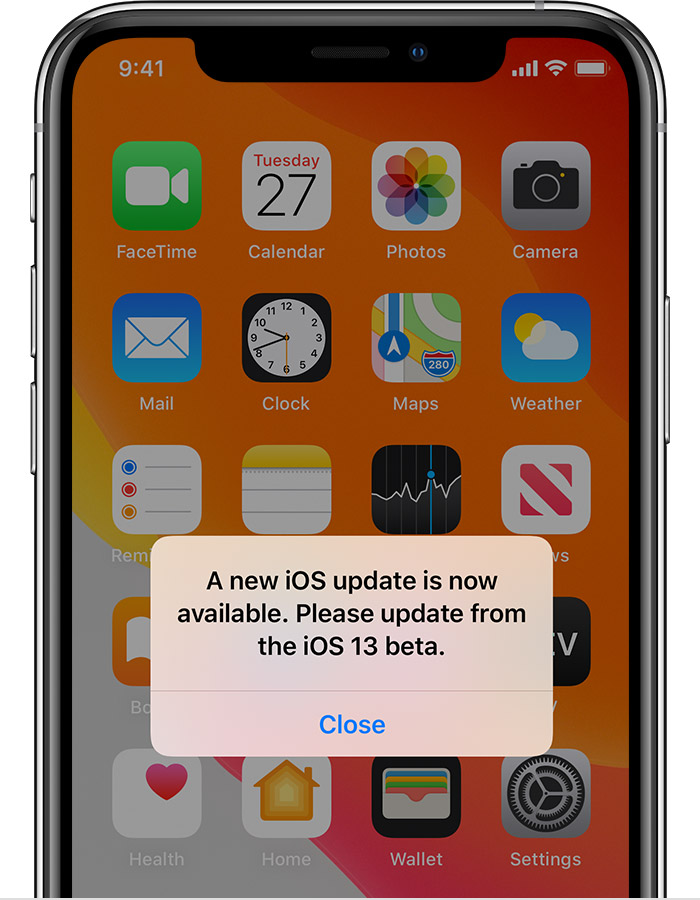
Обновление, когда в предупреждении говорится, что доступно новое обновление iOS

Дата публикации:
.Обновление программного обеспечения Appleдля Windows не…
На самом деле, я также сталкиваюсь со сценарием, когда приложение Apple Software Update ( Windows 7 Home, 64-разрядная версия ) не работает.
В частности, я не могу обновить программное обеспечение Apple с помощью клиента iTunes или приложения Apple Software Update. В iTunes, как в обычном, так и в «безопасном» режиме, я могу успешно выбрать «Меню справки»> «Проверить наличие обновлений» и полностью перейти к диалоговому окну с возможностью либо загрузить обновление, либо «не загружать». обновление.Если я нажимаю кнопку «Загрузить», диалоговое окно закрывается и * ничего * не происходит. Я повторил эту проблему несколько раз для нескольких учетных записей уровня администратора на этом конкретном компьютере с Windows.
Иногда клиент iTunes зависает при проверке обновлений, но это не является постоянным поведением.
Когда я открываю приложение Apple Software Update, в приложении отображается краткая строка состояния, а затем отображается текст о том, что есть новые обновления для загрузки.НО различные панели, которые обычно перечисляют обновления (с флажками и т. Д.), Полностью пусты. Я повторил то же поведение для нескольких учетных записей пользователей.
Я пробовал различные методы обновления в безопасном режиме Windows. Я прошел через служебную программу MSCONFIG и отключил все элементы запуска и службы, чтобы устранить потенциальные конфликты программного обеспечения. Я обновил и видео, и аудио драйверы. Я подтвердил, что все обновления Windows установлены. Во время этого сеанса устранения неполадок проблемный компьютер перезагружался бесчисленное количество раз.
Мой следующий шаг, если я не смогу найти менее разрушительное решение, — это отменить авторизацию этого клиента iTunes и удалить / переустановить все программное обеспечение Apple на этом компьютере.
Единственное, что я могу придумать с точки зрения причинно-следственной связи, — это то, что к этому ПК был пристыкован полностью обновленный iPhone 3GS, и что, возможно, возник конфликт между iPhone и устаревшим клиентским программным обеспечением iTunes.
Речь идет об обновлении клиента iTunes 10.6.0.40> 10.6.3.xx (самая последняя версия).
Я ценю любую информацию, которая может быть предоставлена, чтобы я мог вернуть свой пользовательский компьютер в полностью рабочий режим. Спасибо!
.